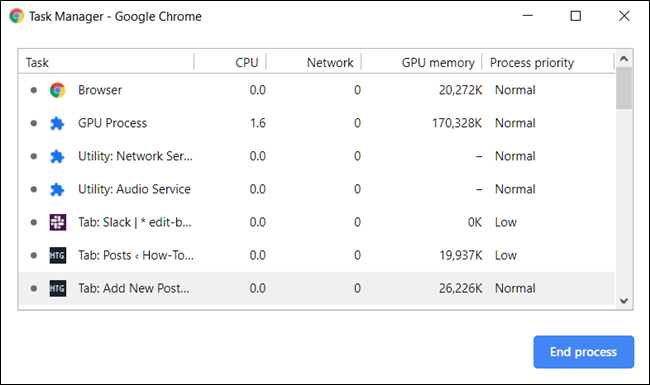
Foto: HowToGeek
Teknologi.id - Chrome adalah browser yang memakan banyak sumber daya. Jika komputermu mulai melambat ketika melakukan browsing dengan Chrome, salah satu caranya bisa dengan menutup beberapa tab yang tidak digunakan.
Namun, cara ini tidak selalu efektif untuk mengosongkan RAM. Lalu, apa yang harus dilakukan?
Seperti pada Windows atau Mac, Chrome dilengkapi dengan task manager. Di sini, kamu bisa mengecek berapa banyak sumber yang di-'makan' tab, aplikasi atau ekstensi Chrome.
Untuk membukanya, klik 'Menu' pada bagian sebelah pojok kanan toolbar Chrome. Pilih More Tools > Task Manager.
Baca juga: 4 Cara Memperbaiki Google Chrome yang Tidak Bisa Dibuka di PC
Semua ekstensi yang sedang berjalan akan muncul pada bagian bawah. Klik pada 'Memory Footprint' untuk menyusun semua proses yang berjalan berdasarkan penggunaan RAM.
Telusuri list ini untuk mencari ekstensi yang memakan memori besar. Ada beberapa ekstensi yang akan memakan memori sampai lebih dari 500MB. Ekstensi yang besar tersebut tidak bisa dihapus dari kolom ini, namun bisa di-disable sementara. Cukup klik tombol 'End Process' untuk menyetop jalannya.
Ekstensi yang dihentikan secara paksa melalui cara tersebut akan terhenti dan akan menghilang dari Chrome toolbar. Namun. ketika me-restart Chrome, ekstensi itu akan berjalan seperti biasa lagi.
Untuk me-reload ekstensi yang rusak, pilih Menu > More Tools > Extensions > Reload.
Baca juga: 5 Update Seru dari Chrome untuk Penggunanya
Ketika mendapati ekstensi Chrome yang sudah tidak digunakan, kamu bisa menghapusnya pada Menu > More Tools > Extensions.
Di sini akan muncul ekstensi yang terpasang pada browser yang bisa kamu atur. Untuk mendisablenya, klik pada tombol untuk mematikannya. Ekstensi yang dimatikan akan hilang dari toolbar dan tidak bisa diakses lagi.
Untuk benar-benar menghapusnya, klik tombol Remove. Akan muncul pop-up remove ekstensi, pilih Remove sekali lagi.
Ekstensi Chrome akan terhapus dari browser dan tidak akan memenuhi memorimu lagi.
(im)